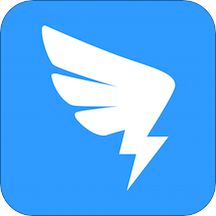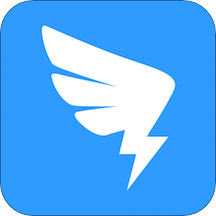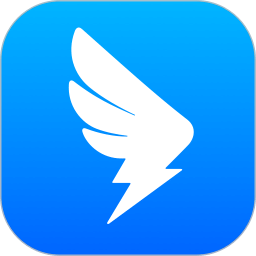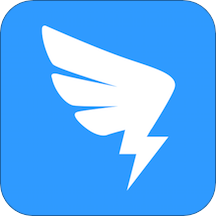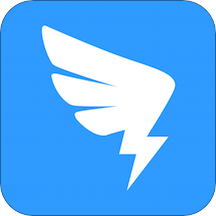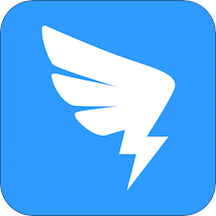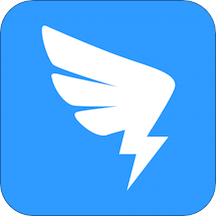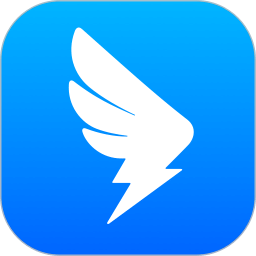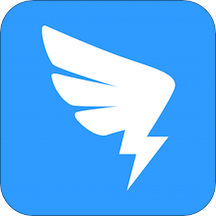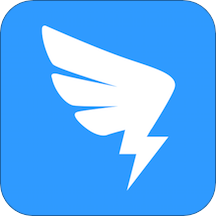钉钉怎么邀请好友加入群聊聊天?钉钉是一款专为办公室管理设计的在线助手服务平台,它的功能丰富多样,旨在为企业提供高效、便捷的沟通与协作工具。钉钉的核心功能之一是群聊,有时我们需要邀请更多的好友加入群聊。那么,钉钉在哪里可以邀请好友加入群聊呢?接下来就和浏览器之家小编一起看看钉钉怎么邀请好友加入群聊聊天的攻略吧!内容十分详细,希望对你有所帮助。

钉钉邀请好友加入群聊聊天方法教学
1、首先我们打开钉钉软件,进入到首页中后我们可以看到很多的聊天好友,在这里我们需要点击【群聊】,然后在群聊的页面中我们只需要点击右上角的【三点图标】;
2、接着在群设置的页面中我们可以看到群聊的人数、名称等等一些内容,在这里我们点击【添加】;
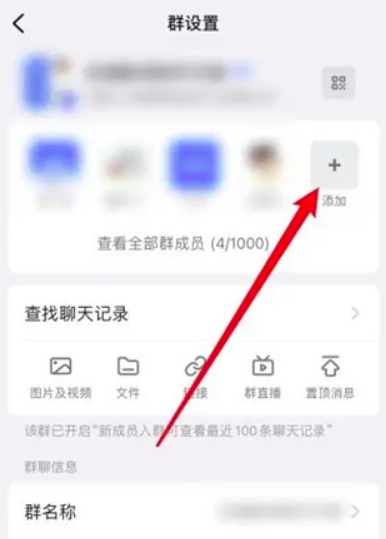
3、最后点击添加之后在添加群成员的页面中选择好需要添加的好友之后勾选上点击右下角的【确定】即可;
以上就是浏览器之家小编为大家带来的钉钉怎么邀请好友加入群聊聊天-邀请好友加入群聊聊天方法教学的攻略了,希望对你的软件使用有所帮助!